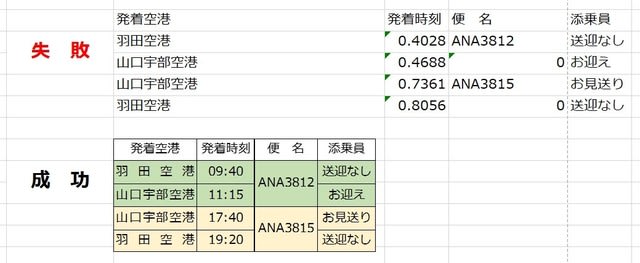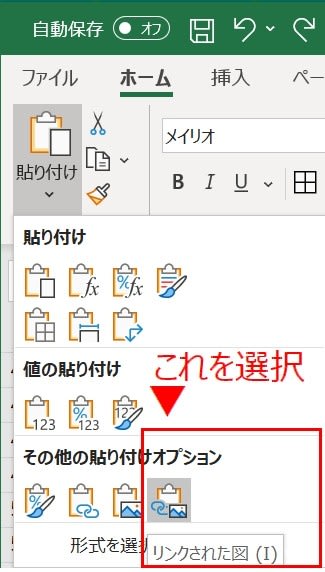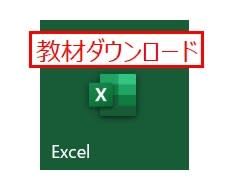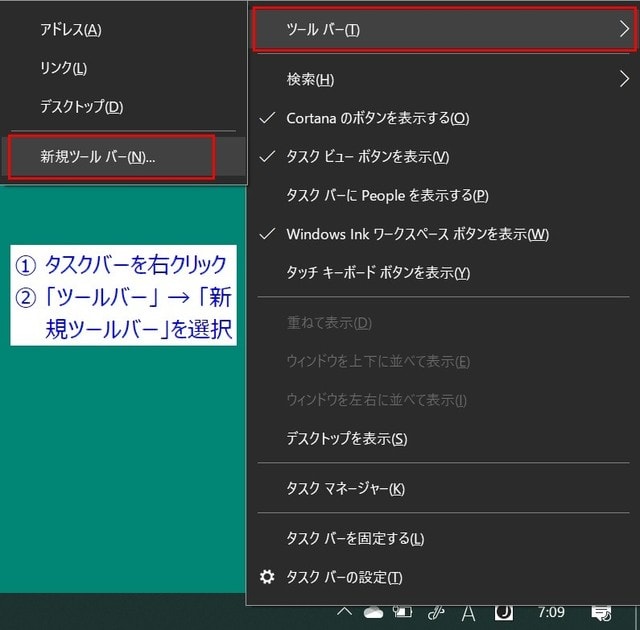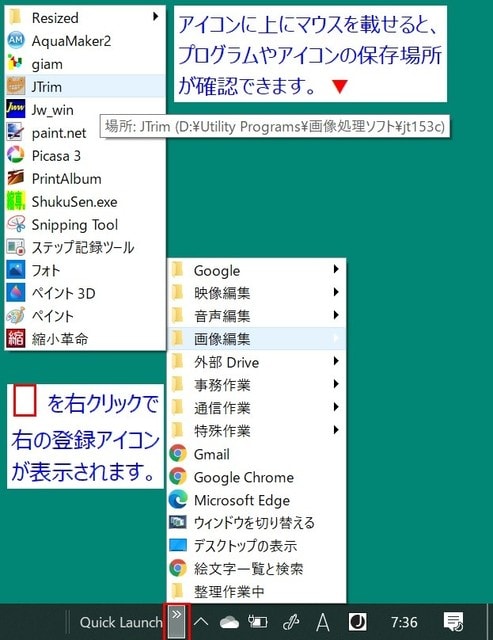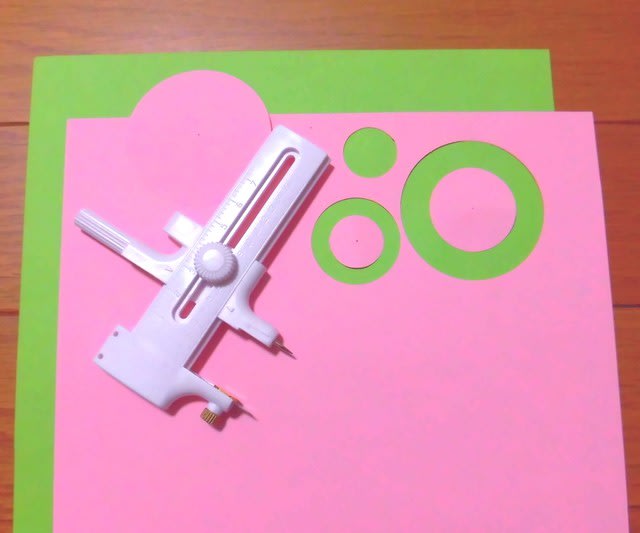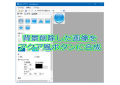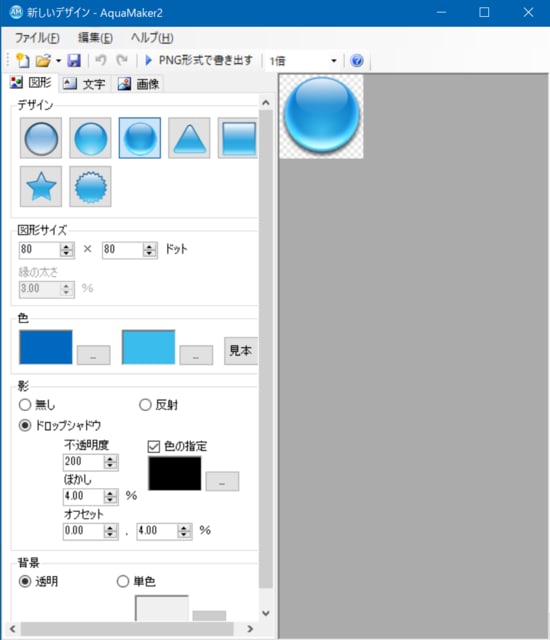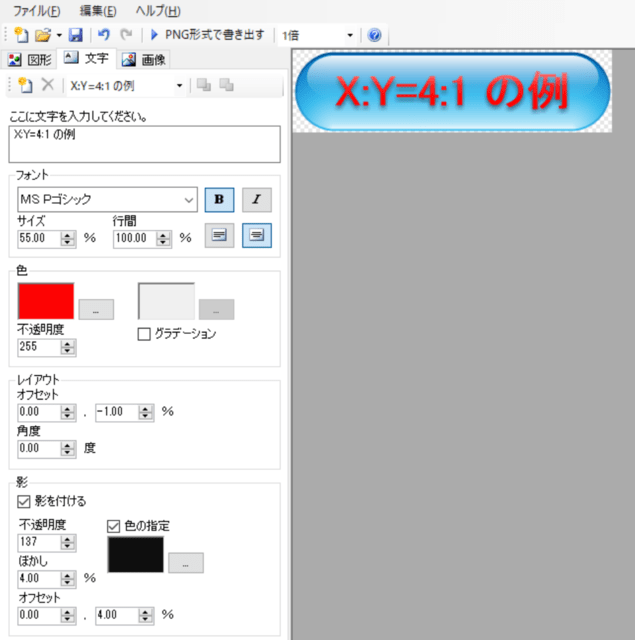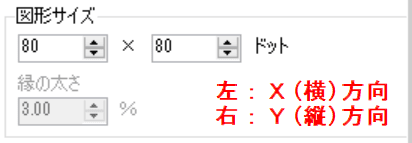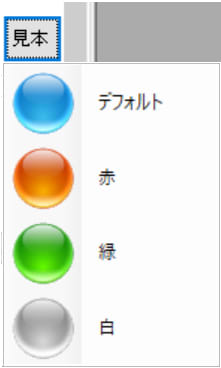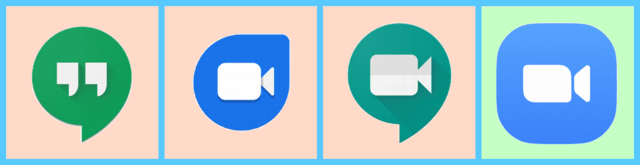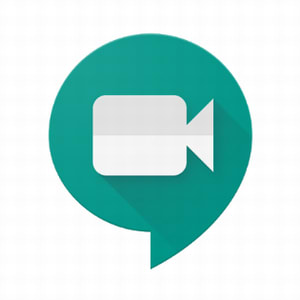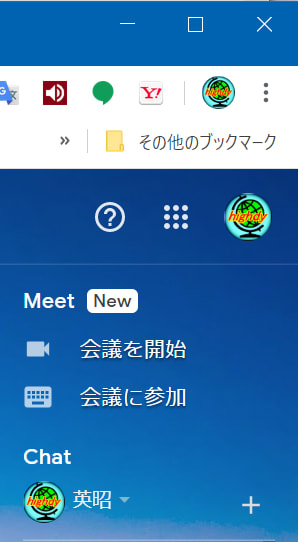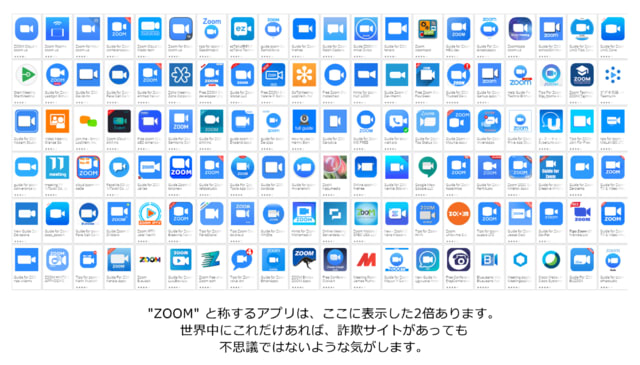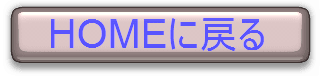司会:死海、もとい、視界不良の世の中、新型コロナウイルスで大変な時期に、次から次へといろいろ起こりますが、お二方宜しくお願いします。
きょうは、これまで国会いや、”酷界”でもめていた、検察官の定年延長問題の渦中の方、「黒川検事長」が辞任されましたねぇ。この件に関し、巷ではいろいろ囁かれているようですが、先ずは、 highdy さんは、どのように感じておられますか?
highdy: そうですね、取り敢えずはまともな人間らしい決断だと思いますよ。
でもねぇ、本来の立場は、職務を考えなきゃいけない方ですからね。時期も悪いし、いかがですか?ヒトコトさん。
ヒトコト: 仰る通りです。しかしながら、彼もいろいろ考えた結果の計画的行動だと思いますよ。腐っても検事ですから、日頃していることを、わざと意識的にやったことですよ!
それは、できるだけ、他人を傷つけず、過去の現首相絡みの犯罪では複数の死者を出していますし、もめている”酷界”において、無能総理のうまい幕引きはないものかと・・・。
それでいて、意識的に自分も軽微な罪で辞任すれば、退職金も手に入ることだし、これからは気楽に麻雀も楽しめますよね。皆、円満に解決できるのです。
検事ですから、その点は職業柄総理より、読みは深いですよ!
highdy: なるほど、故意に犯罪者になったという考え方ですね。確かに軽微な罪と、言えなくもないですね。刑法における罰則は軽いですからね。
刑法185条には、「賭博をした者は、50万円以下の罰金又は科料に処せられる。 ただし、一時の娯楽に供する物を賭けたにとどまるときは不処罰」とされており、「一時の娯楽に供する物」とは、軽微な価値しかないものを意味し、例えば、その場で飲食するお菓子・ジュースを賭けるような場合には、処罰されません。
「常習として賭博をした者は、3年以下の懲役に処する。」と規定されていて、単純賭博罪と異なり、常習賭博罪の場合は懲役刑が科されますね。また、 「賭博場を開張し、又は博徒を結合して利益を図った者は、3月以上5年以下の懲役に処する。」と、闇カジノを運営した場合はこれに相当し、多少罪が重くなりますが、大体殺人や強盗以外は罪が軽いとみていいのかも知れませんね。
ヒトコト: そもそも「賭博罪の構成要件」が甘いのかも知れません。賭け麻雀は検事に限らず、警察官、国家・地方の公務員、一般サラリーマン、主婦、学生までいろんな人がやっています。殆どが金銭を賭けているものです。皆立派な賭博罪ですよ。
金額の大小は賭博罪の構成要件とは関係がなく、賭けたお金が1円であろうと100万円であろうと、賭博罪に該当します。
身内の賭博は仲間が警察に通報しなければバレません。たとえバレても証拠が殆どの場合は残らないので、逮捕されることも少ないです。たまには、プロ野球選手などがバレて逮捕されていますが・・・。
highdy: 私も賭博罪の罰則が軽い気がします。学生の頃からそのような環境に慣れているのが社会問題で、賭け事に関する罪の認識が特に薄いのが賭け麻雀を根付かせていると思います。
それに、時期は最悪に悪かったですよね。いくら無知・無能総理の政権に属する者と言えども、閣僚大臣やその配下まで、一部は地方公務員まで、デタラメや行き過ぎが多過ぎませんか?
「不要不急の外出はやめてください」と総理は言っていましたが、そんなことを言うより総理夫人を自分が綱で縛っておけばいいのに・・・。その最中のことですからね。
ヒトコト: そこが彼の考え抜いた作戦なのですよ。たまたま何年来かのお付き合いの記者でもあり、わざと計画的に犯罪をうまくリークするのは簡単ですからね。
いまの”酷界”の情勢では、あの総理にはうまく幕が引けません。即刻議案を取り下げると面子も立ちません、仕方なくもう一度くらい議案を提出して、「国民の皆さんの理解が得られないから」と廃案にする程度の茶番劇をする羽目になります。それは見え見えです。
当の黒川検事長本人も、いつまでも自分の名前が世間に曝されるのも面白くないでしょう。
そこで今回のような作戦に出たのです。「(他)人の噂も七十五日」と言います。早く決着をつけたかったのでしょう。
総理が例によって、突然延長審議の計画をやめたのも、気づかれないように犯罪がリークされ、それを知ったからだと思います。
highdy: 私もその件は変だな、総理に誰か犯罪を明かしたな!と思っていました。
辞任ニュースになる前日に、家内に「賭け麻雀を総理や官房長官に漏らした人がいるから、即刻辞任になりそうだよ」と話していたところでした。
法務省としても、形式的な調査を済ませ、「誰でもやっているのが世間常識」ということで、「軽微」という判断になり、「懲戒免職」にならず「訓告」になったわけですね。
年収も確か 1,600万円前後、プラスボーナスだから 2,400万円位かな? とすると、退職金も 7,500万円前後もあるわけですよね。一般サラリーマンには、夢のような話ですね。
ヒトコト: 法務大臣も、これまた、形式的ではありますが、内心はビクビクしながらも、「総理に進退伺いをした」と、記者会見で表明しています。
その結果、「総理から強く慰留され・・・」と言ってました。筋書きが出来過ぎです。まさか、黒川検事長と水面下の協議はしていないと思いますが・・・。
総理だって、簡単に辞めさせたら、またまた”酷界”で「任命責任」を追及されますから、総理の方は本気で慰留したと思います。もっとも、責任追及質問をされても、質問に答えず余分なことを喋って質問時間を無くするのが常套手段であることは、野党も国民も良く知っています。
highdy: そうでしょうね。一応正式に辞任が決まって、その後の総理の記者会見があり、お決まりの口癖で「すべて責任は私にあり・・・」がまた出ましたね。
これまで、あの言葉は何度聞いたことか、ただの一回だって責任をとったことはありません。多分「再任不能」または「任期満了」の際になって、「責任を感じて・・・」(実際は微塵も感じていないのに)と称して、辞めるのではないかと思われますね。
それに、法務大臣も記者から問われて、「・・・できることをしたい」旨を話していましたね。あの人にできることは、死刑囚の刑の執行伺いにサインすることしかないと思います。
ヒトコト: きょう、ネット上のある方のブログを拝見していたら、とっても面白い広告が載せてありました。「急募 総理大臣 原稿を読むだけの簡単なお仕事です」と、非常に愉快なもので、ポイントを突いた表現です。そのあとが、またまた面白いので、是非覗いてみてください。highdy さんに負けないくらいの方がおられるなと思って感心していました。
highdy: そんな面白いものがありました? 私もこのブログで 7,8人知っていますよ。本当に私も負けている「毒舌家」がいらっしゃいます。
私の上を行く方は多いと思いますが、私も若い頃、地方の会社にいたことがあり、友人と会話をしていると、二人は漫談をやっているみたいと、女性社員が集まってきたことがよくありました。
ヒトコト: 先ほどのチラシ広告と漫談で気づきましたが、ユーモアも知識の豊富さを示すと、どこかで聞いたことがあります。
highdy さんは、広範囲に物知りのようなことを他の方のブログで拝見していますし、大学も日本各地の大学に沢山行っておられるとか?
highdy: あははは・・・、確かに授業を受けた大学の数は10指を下らないし、同じ大学に複数回、全く別の学問で行っている所は多いです。それも遊びで、授業の後は必ず 4、5日から一週間程度の家内との旅行付きです。でも、正式に大学として卒業したのは4つだけです。
知識が豊富ということはありません。単なる雑学で仕事柄広く浅く知らないと、仕事ができなかったので必要性があっただけです。雑学知識として書いている内容も、一般の方には僅かばかり判りづらくても専門家から見ればごく常識的なことです。
確かに、私の場合は、同じ分野の同僚と比べると、守備範囲は広いですね。それは、若い頃に中小企業でそれなりに苦労し、大手の会社に転職、有名一流大学卒や院卒に負けまいと努力したことが幸いなのかも知れません。
ただ、政治・経済的なことは、私の苦手とするところで批判する資格はないのですが、総理や閣僚の諸問題はすべてそのようなことでなく、常識レベルの知識がなく判断力がないことが世間の批判を浴びている所以なんですよ。
ヒトコト: 総理のことも良くご存知のようですが・・・、幕末の志士で有名な同じ郷里とかで?
highdy: 恥ずかしい限りです。そうなんです、私は後期高齢者なので、総理とは年齢では約10歳離れていますが、世界の笑い者が日本のトップですからね、同郷者は皆同じように感じていることでしょう。
学問的には東大出なので、私とは雲泥の差ですが、実社会のあらゆる行動は、夫人ともども恥ずかしいものばかりですね。歴代の総理としては珍しいかも知れません。似たもの夫婦とはこのことでしょうか。
私の高校の3年先輩には、本庶佑(ほんじょうたすく)博士(京都大学特別教授)のようなノーベル賞受賞者もおられるのに、同じ郷里でありながらとても残念です。
ヒトコト: そうですかそれは残念です。そう言えば、「アベノマスク」はどうなるのでしょうね。まさか、新型コロナウイルスが収束したころに配布されるのではないでしょうか?
highdy: あれは無駄で血税の浪費ですね。私は、あんな無駄なお金をしかるべき人に相談せず、勝手に怪しい決め方で怪しい業者に発注し、おまけに製造者の責任で再検査すべきものを8億円もの出費をして我々の税金で発注した国が検査するなんて、どこまで腐っているのでしょう。世界のどこに行ってもこんなバカげたことはありませんよ。
上が上なら、下の組織の方々までみな変ですよ! それも公務員は上に従わなければならない悲しい務めなのですね。それに、自己保身の必要な職業ですから。
私は東南アジアの製造現場の動画をネット上で何度か見ました。アベノマスクとは確認していませんが、多分状況から判断して同じような環境で作られたものと想像するのは容易です。
汚い小さな工場でミシン掛けしたマスクをボンボン床に投げているんです。それを子供が地べたにねじり座って整えているんです。多分下請け、孫請けの工場だと思われますが、中国の町工場群があるところでも、似たような場所が沢山あります。
ヒトコト: そんなところで作ったマスクでは、髪の毛がついていたり、汚れていても不思議ではないですよね。いや~気持ち悪い! 人の歩く土間に落としたものだと、トイレに行った人が歩いているかも知れないですよね。
どこかの川柳にもマスクに関するものが沢山ありました、「届いたが 見ずにポイ捨て アベノマスク」、「アベノマスク 10万来ても まだ来ない」、「アベノマスク 誰も使わず、総理だけ」だったかな?ありましたよ。
ちなみに、埼玉県周辺では届いたという話は未だ聞いていませんが・・・。
highdy: 私は鴻巣市ですが、私の周辺でも全く聞いていません。
あっ、さっき話が途中になったのですが、私はあのマスクに何百億円も捨てるのなら、日本は自然災害の多い国なので災害救助船(ある種の病院船)を3,4隻建造した方が良いと思っています。
災害救助船は、災害用食料備蓄、緊急用燃料、病院機能を備え、日頃は格安旅客船として、東海担当観光船、九州担当観光船などとして運用しておけばいいと考えているのです。災害地にすぐ駆けつけるには、担当地域を決めておかないと、遠くに行っている場合にはいざというときに役に立ちませんので。災害救助の任務にあたることがあることを条件に、格安にしておくのです。
ヒトコト: それはいいアイデアです。でも、あの総理やそれを取り巻く閣僚、あるいはその下部組織からはそのようなアイディアは出ませんね。
彼のブレーンがいるかどうかも怪しいですが、ブレーンがいても聞く耳を持たない総理ですから。周りの意見を聞けば、これまでのような奇行はあろう筈がないわけで、もっと良識的な行動ができたと思われます。
旦那さんの周りを無視するところを真似たのも、総理夫人ですね。何よりファーストレディという自覚がないですから、そのように女性も含めて人を見る目がないので、閣僚(女性閣僚も何人かありましたが)辞任劇が起こるのでしょう。
司会: 申しわけありません。お二方の話を聞いていると、頷けることが沢山ありますが、本日は予定のお時間もかなりオーバーしましたので、また機会を見て続きをお願いしたいと思います。
本日は、このようなお時間をお持ちいただきありがとうございました。
皆様の ポチッ! に心から感謝します。

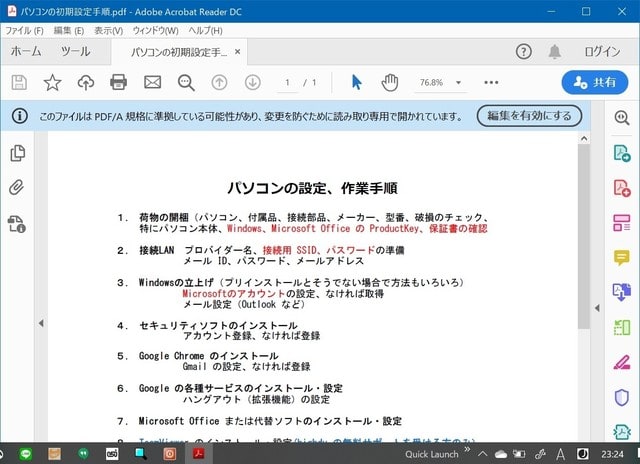















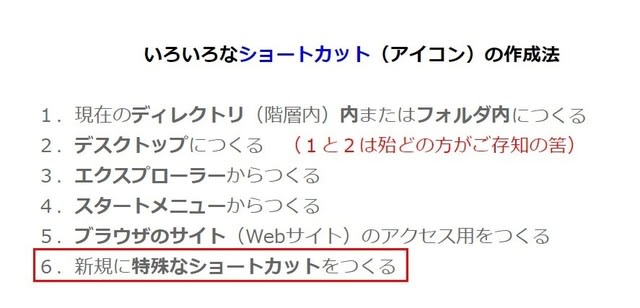
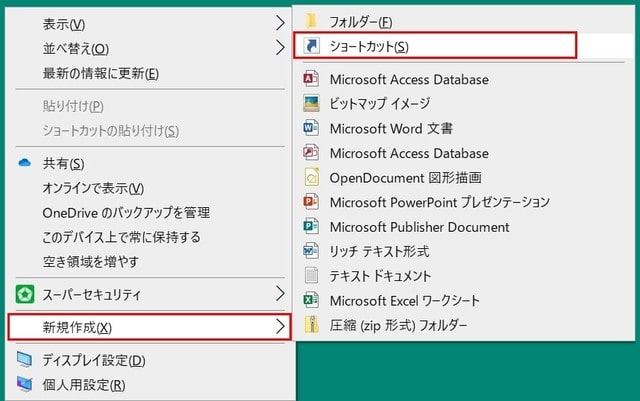

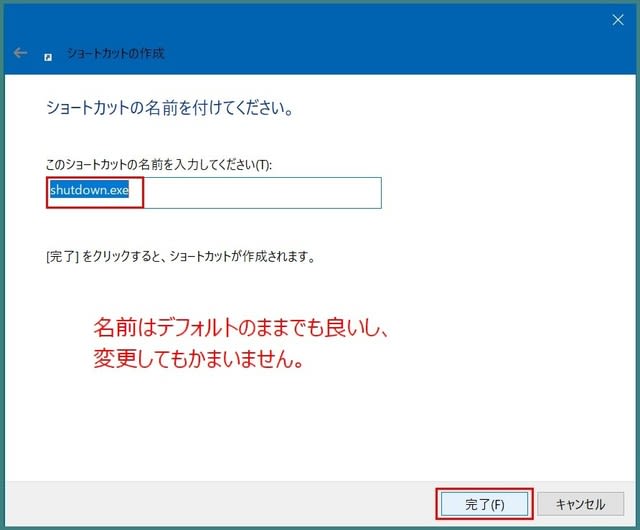

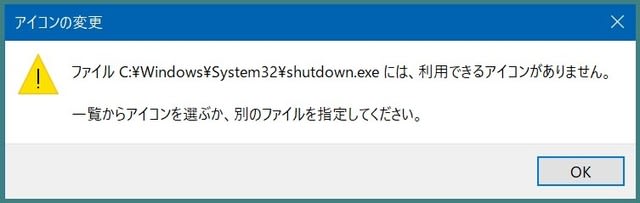
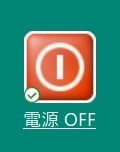



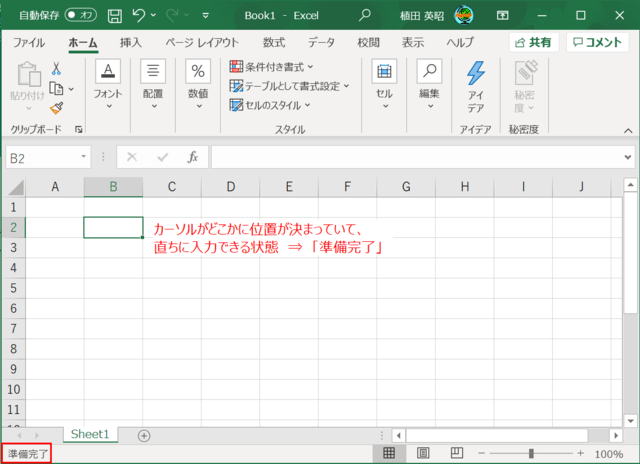
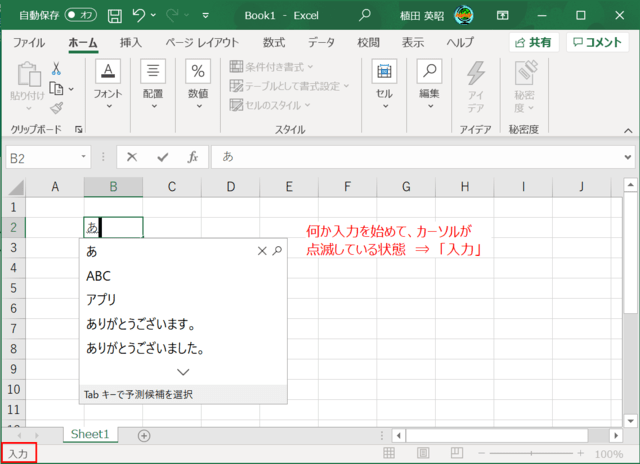
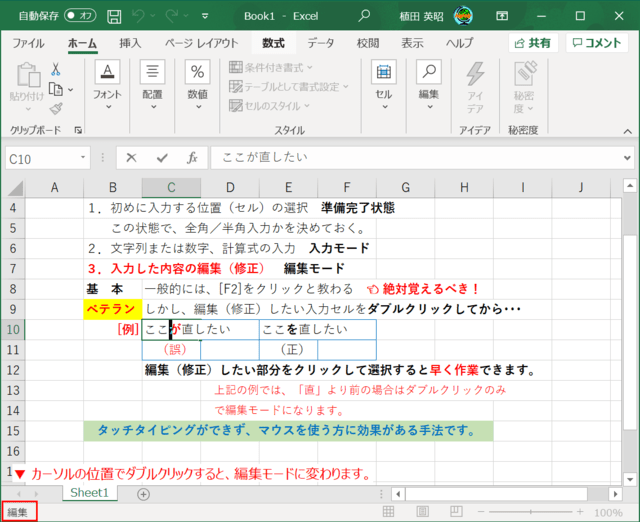
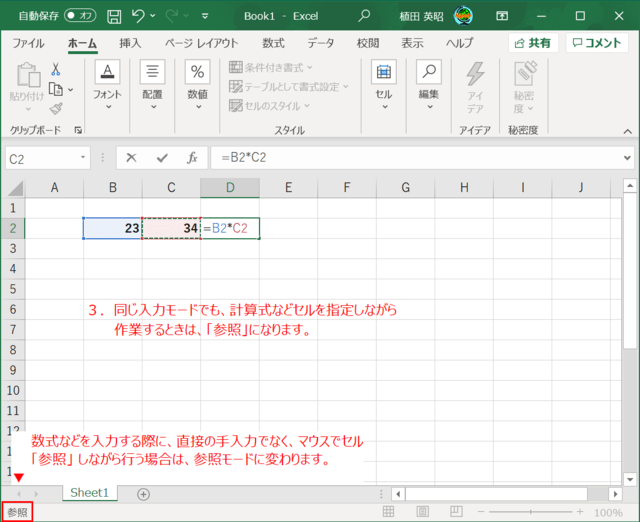










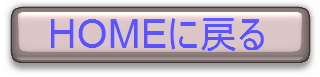

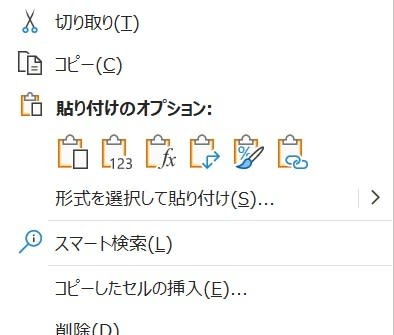 これを使うと、下図上段のように「
これを使うと、下図上段のように「